解决提示引用不可用位置的问题
[来源:未知 作者:dengke 发表时间:2022-12-30 15:25 阅读次数:]|
最近有朋友问在下开机提示引用了一个不可用位置怎么办,对于这个问题,相信还有很多朋友不明白,电脑开机显示引用一个不可用的位置是怎么回事呢?遇到这种问题我们应该如何解决呢?别着急,今天在下就针对开机提示引用了一个不可用位置怎么办的问题,为大家带来解决提示引用不可用位置的问题教程。 解决提示引用不可用位置的问题: 1、出错的界面如图所示; 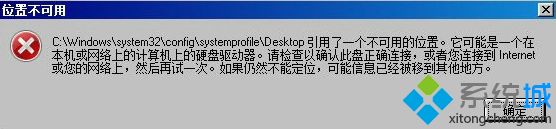 2、点击桌面左下角的“开始”菜单,点击“运行”输入“regedit”或者直接在搜索框输入,按回车键打开注册表; 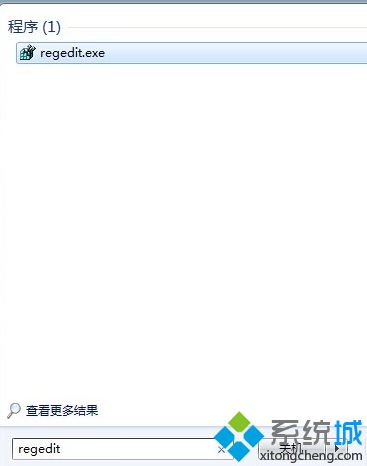 3、展开注册表左侧树形菜单,进入此路径 “HKEY_CURRENT_USER\SOFTWARE\MICROSOFT\WINDOWS\CURRENTVERSION\EXPLORER\USER SHELL FOLDERS”可以看到右侧出现了“我的文档”里各个项目的设置项; 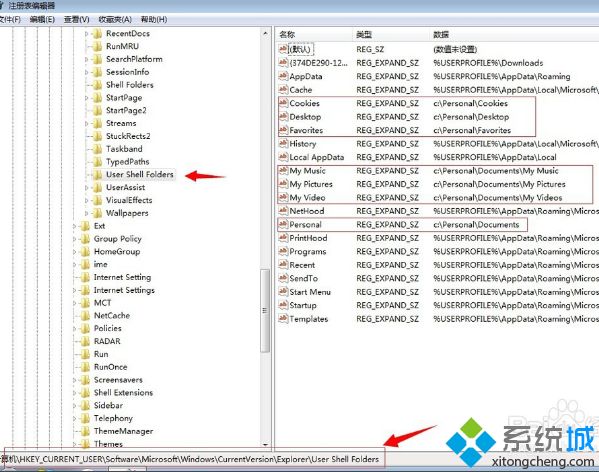 4、逐个双击具体的设置项目,弹出修改窗口,将路径设置为你想要放置的盘符下,点击“确定”; 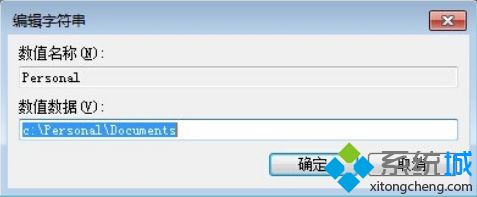 5、修改好后可以直接关闭注册表,重启机子后才生效。 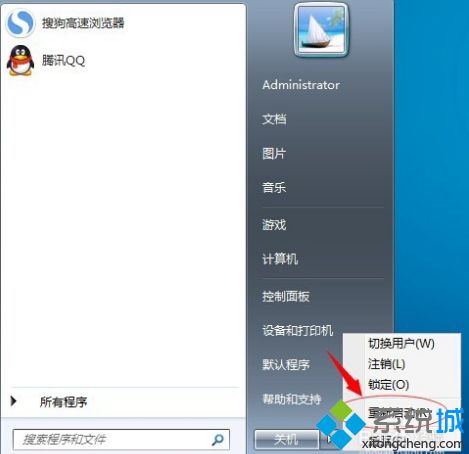 好了, |
Tags:
责任编辑:永春小孩相关文章列表
- 发表评论
-
- 最新评论 进入详细评论页>>
































